Angeben der Schemazuordnungswerte
Sie können eine Schemazuordnung einrichten, um in ArcGIS-Daten definierte Attribute zu Haltungs- und Schacht-/Bauwerkseigenschaften zuzuordnen, die in Civil 3D verwendet werden.
Wenn der Datensatz beispielsweise ein Feld namens Structure_Height enthält, können Sie dieses Feld der Eigenschaft Schacht- und Bauwerkshöhe in Civil 3D zuordnen, sodass der Höhenwert der Komponente mit dem in ArcGIS definierten Höhenwert übereinstimmt.
So konfigurieren Sie die Schemazuordnung beim Importieren von ArcGIS-Daten in eine Zeichnung
Nachdem Sie die in eine Zeichnung einzufügenden Kanaldaten ausgewählt haben, wird das Dialogfeld Schemazuordnung angezeigt.
Dieses Dialogfeld enthält eine Registerkarte für jeden in Civil 3D importierten Haltungs- oder Schacht-/Bauwerkslayer, sodass Sie die Zuordnungsparameter für jeden Layer definieren können.
- Befolgen Sie die Schritte 1 bis 11 in So importieren Sie ArcGIS-Daten in Civil 3D.
Wenn Sie auf Zu eigenem Entwurfsprojekt hinzufügen klicken, wird das Dialogfeld Schemazuordnung angezeigt, wenn Sie angegeben haben, dass Haltungen oder Schächte/Bauwerke mit natürlichem Gefälle in der Zeichnung erstellt werden sollen.
- Geben Sie für jeden Civil-Eigenschaftsnamen den Quelleigenschaftsnamen an, indem Sie in das Feld Quelleigenschaftsname klicken, um die Dropdown-Liste anzuzeigen.
Diese Liste enthält die Attribute, die im Datensatz definiert wurden. Wenn kein entsprechendes Attribut für den Civil-Eigenschaftsnamen vorhanden ist, können Sie das Feld leer lassen.
Anmerkung: Für Civil-Eigenschaftsnamen mit einem Sternchen (*) muss entweder ein Quelleigenschaftsname oder ein Vorgabewert angegeben werden. - Geben Sie für jede Eigenschaft den zu verwendenden Vorgabewert an.
Der erste im Kanalnetzkatalog gefundene Wert wird als Vorgabewert verwendet. Dieser Wert wird verwendet, wenn für den angegebenen Quelleigenschaftsnamen in den Quelldaten kein Wert gefunden werden kann.
Anmerkung: Es kann hilfreich sein, vor oder nach dem Importieren der Daten die im Datensatz eingerichteten Attribute zu prüfen, um zu ermitteln, welche Attribute Civil 3D-Eigenschaften zugeordnet werden müssen und wie die Attributwerte zugeordnet werden müssen. Weitere Informationen finden Sie unter So zeigen Sie Attribute in ArcGIS an. - Geben Sie die für jede numerische Eigenschaft zu verwendende Quelleinheit an. Klicken Sie in das Feld Quelleinheit, um eine Dropdown-Liste mit verfügbaren Einheitentypen anzuzeigen.
Anmerkung: Das Feld Civil-Eigenschaftseinheit ist schreibgeschützt und enthält die in der aktuellen Zeichnung verwendeten Einheiten (Zoll/Fuß oder mm/m).
- Klicken Sie im Feld Wertzuordnung auf
 , um das Dialogfeld Wertzuordnung zu öffnen.
, um das Dialogfeld Wertzuordnung zu öffnen.
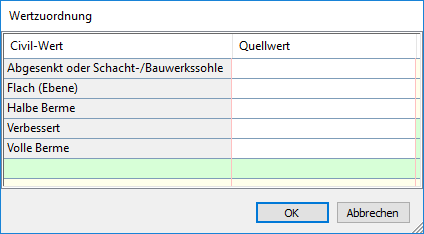
Für jeden aufgeführten Civil-Wert können Sie einen Quellwert eingeben, der dem ArcGIS-Attribut zugewiesen wurde. Wenn der Quellwert für eine Komponente in der Quelle gefunden wird, wird der Civil-Wert für diese Komponente verwendet.
Sie können mehrere Werte verwenden, indem Sie sie durch Semikola trennen: Schacht;Zulauf;Abfluss. Groß-/Kleinschreibung wird bei den Einträgen nicht beachtet.

- Klicken Sie auf OK, um zum Dialogfeld Schemazuordnung zurückzukehren.
- Klicken Sie zum Speichern der Schemazuordnung für andere Haltungen oder Schächte/Bauwerke auf
 .
.
- Klicken Sie auf OK, um fortzufahren.
In der Ereignisanzeige werden Meldungen zu Ereignissen angezeigt, die beim Import oder bei der Schemazuordnung für das Kanalnetz auftreten.
- Das Kanalnetz ist mit ArcGIS-Netzwerk benannt.
- Die in den Einstellungen des Befehls CreateNetwork angegebenen Vorgabestile werden angewendet.
- Eine Komponentenliste namens GenericPartList wird für die Komponenten erstellt.
So konfigurieren Sie die Schemazuordnung für das Kanalnetz nach dem Importieren von ArcGIS-Daten in eine Zeichnung
Sie können das Dialogfeld Schemazuordnung auch aus der Elementansicht der Übersicht aufrufen.
Änderungen, die Sie nach der Erstellung des Kanalnetzes an der Schemazuordnung vornehmen, werden auf die Haltungen und Schächte/Bauwerke in der Zeichnung angewendet.
- Klicken Sie im Projektbrowser auf der Registerkarte Übersicht auf das ArcGIS-Netzwerk, das mit dem Autodesk Connector for ArcGIS in die Zeichnung importiert wurde.
- Klicken Sie in der Elementansicht der Übersicht im Feld Schemazuordnung auf
 , um das Dialogfeld Schemazuordnung anzuzeigen.
, um das Dialogfeld Schemazuordnung anzuzeigen.

- Befolgen Sie die Schritte 2 bis 8 oben.
So zeigen Sie Attribute in ArcGIS an
Beim Importieren von Daten eines Kanalnetzes mit natürlichem Gefälle kann es hilfreich sein, vor oder nach dem Importieren der Daten die Attribute im ArcGIS-Datensatz zu prüfen, um zu ermitteln, welche Attribute Civil 3D-Eigenschaften zugeordnet werden müssen und wie die Attributwerte zugeordnet werden müssen.
- Befolgen Sie die Schritte 1 bis 11 in So importieren Sie ArcGIS-Daten in Civil 3D.
- Nachdem Sie den Elementtyp für jeden Layer ausgewählt haben, klicken Sie im Fenster Autodesk Connector for ArcGIS auf die Übersichtsschaltfläche
 .
.
- Klicken Sie unter URL auf Ansicht > Daten > Layerquelle, um eine Webseite mit Informationen über den Datensatz zu öffnen.
Anmerkung: Sie können diese URL auch im Dialogfeld Datenquellen-Manager aufrufen, nachdem die Daten in eine Civil 3D-Zeichnung importiert wurden.
- Klicken Sie zum Anzeigen des Datensatzes in einer Kartenansicht auf den Link Anzeigen in: ArcGIS.com-Karte.
- Klicken Sie in der ArcGIS-Kartenansicht in der Gruppe Details auf das Symbol Tabelle anzeigen
 für den Layer.
für den Layer.
In der Tabellenansicht werden die für die Daten definierten Attribute und die angegebenen Attributwerte angezeigt.